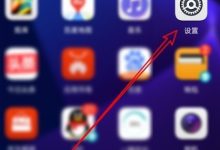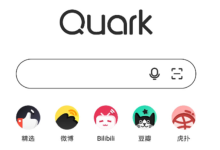首先检查系统默认路径C:\Users\用户名\Pictures\Screenshots,若无结果则确认是否使用Win+Shift+S仅保存至剪贴板,需粘贴后手动保存;再排查QQ、微信等第三方工具的独立保存路径;最后通过搜索.png或.jpg文件按修改日期筛选定位截图。

如果您尝试在电脑上查找截图文件,但不确定其保存位置,则可能是由于系统或软件默认设置导致截图未保存到预期目录。以下是查找和确认截图存储位置的步骤:
本文运行环境:Dell XPS 13,Windows 11
一、检查系统默认截图保存路径
Windows 系统自带的截图工具(如“截图和草图”)通常会将图片保存到“图片”库中的“屏幕截图”文件夹。该路径由系统预设,用户未更改时即为默认存储位置。
1、打开“此电脑”,进入 C:\Users\用户名\Pictures\Screenshots 目录。
2、查看文件夹内是否存在以“屏幕截图”开头的图像文件。
3、若文件夹为空或不存在,说明可能使用了其他截图方式或修改过保存路径。
二、查找剪贴板截图临时存储位置
使用快捷键 Win + Shift + S 截图后,图像不会自动保存为文件,而是仅复制到剪贴板,需粘贴至画图、Word等应用中手动保存。
1、按下 Win + Shift + S 进行区域截图。
2、打开“画图”程序,按 Ctrl + V 粘贴图像。
3、点击“文件”菜单并选择“另存为”,观察默认保存路径。
三、查看第三方截图工具的保存设置
许多用户使用QQ、微信、钉钉或专业截图软件进行截屏,这些工具拥有独立的保存路径配置,不会遵循系统默认目录。
1、打开QQ,点击截图功能,在截图界面右上角找到“选项”按钮。
2、进入设置页面,查看“截图”选项卡下的“保存路径”设置。
3、复制显示的路径,在文件资源管理器中直接粘贴访问该目录。
4、对于微信PC版,进入设置 > 文件管理,点击“打开文件夹”后逐级进入“Image”子目录查找截图缓存。
四、通过系统搜索功能定位截图文件
当无法确定截图生成方式时,可通过全局文件搜索功能扫描最近生成的图像文件,快速定位目标。
1、在任务栏搜索框输入 .png 或 .jpg 扩展名。
2、在搜索结果上方的“搜索”选项卡中,选择“修改日期”为“今天”或“昨天”。
3、浏览结果列表,查找文件名包含“截图”“Screen”“Shot”等关键词的图片文件。
4、右键点击疑似截图文件,选择“打开文件所在位置”以确认其存储路径。

 路由网
路由网